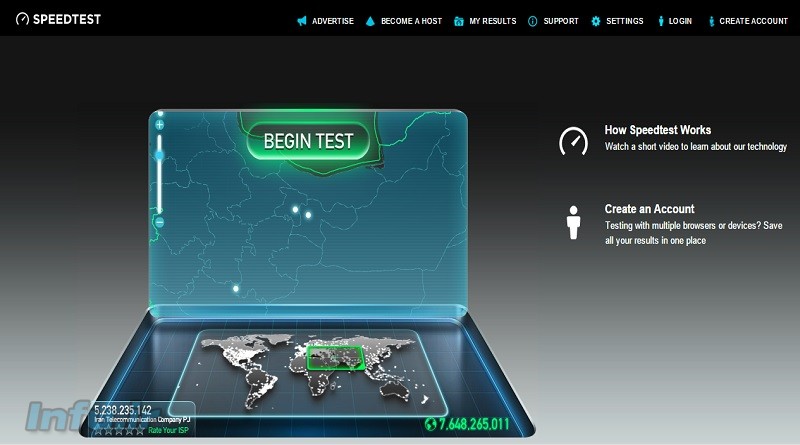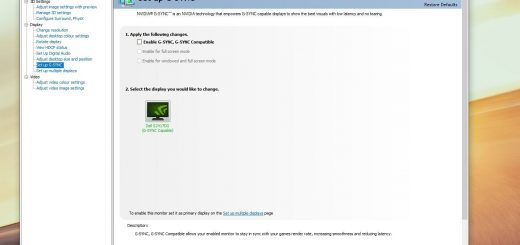توقف هشدارهای اطلاعرسانی سایتها به کاربران

هشدارهای اطلاعرسانی سایتها
این روزها هنگام مراجعه به بسیاری از سایتها پیامی برای شما نمایش داده میشود که در صورت قبول آن ممکن است پیامهای اطلاعرسانی مختلفی را از آن سایت روی مرورگر خود دریافت کنید.
اطلاعرسانی سایتها به کاربران خود به این روش کار جالبی است، اما متاسفانه نمایش این هشدار در مرورگر هنگام مراجعه به بسیاری از سایتها برای کاربران اذیتکننده است و این روزها اکثر کاربران نیز با مشاهده این هشدار، گزینه عدم تائید را انتخاب میکنند.
اگر شما نیز جزو کاربرانی هستید که از نمایش این پیام هشدار و کسب اجازه برای نمایش اعلانها توسط مرورگر خسته شدهاید، پیشنهاد میکنیم با اجرای این ترفند، یکبار برای همیشه این هشدارها را غیرفعال کنید:
مرورگر کروم:
روی آیکون منوی اصلی کلیک کرده و گزینه Settings را انتخاب کنید.
در انتهای صفحه تنظیمات روی لینک Advanced کلیک کرده و در بخش Privacy and security روی گزینه Content Settings کلیک کنید.
اکنون به بخش Notifications مراجعه کنید.
کلید وضعیت مقابل گزینه (Ask before sending (recommended را به حالت غیرفعال تغییر دهید تا عبارت موجود در مقابل آن نیز به Blocked تغییر کند.
از حالا به بعد بهصورت پیشفرض پاسخ عدم اجازه برای اینگونه سایتها انتخاب میشود و هیچ پرسشی مبنی بر کسب اجازه برای نمایش پیامهای اطلاعرسانی به شما نمایش داده نخواهد شد.
نکته: سایتهایی که پیش از این توسط شما در فهرست مجاز قرار گرفته باشند، پس از این نیز قادر به ارسال اعلانهای خود به شما خواهند بود.
مرورگر فایرفاکس:
مرورگر فایرفاکس در تنظیمات عادی خود گزینهای برای غیرفعال کردن کامل اعلانها در اختیار شما قرار نمیدهد، اما در تنظیمات پنهان آن میتوانید این تغییرات را اعمال کنید. برای انجام این کار عبارت about:config را در نوار آدرس مرورگر وارد کرده و کلید اینتر را فشار دهید.
با کلیک روی گزینه I accept the risk مراحل کار را ادامه دهید. درکادر جستوجو عبارت notifications را تایپ کرده و روی گزینه dom.webnotifications.enabled دوبار کلیک کنید تا مقدار اختصاص یافته به آن به false تغییر کند.
نکته: با اجرای مراحل گفته شده، بهصورت کامل نمایش اعلانها در مرورگر غیرفعال میشود و چنانچه سایتی پیش از این نیز اجازه ارسال اعلان به شما را داشته باشد از این پس قادر به اطلاعرسانی از این روش نخواهد بود.
مرورگر مایکروسافت اج:
متاسفانه این مرورگر هیچ گزینهای برای غیرفعال کردن کلی اعلانها در اختیار کاربران قرار نداده و چنانچه هنگام مشاهده هشدار کسب اجازه در یک سایت، گزینه عدم موافقت را انتخاب کنید، این انتخاب در حافظه مرورگر ثبت شده و دوباره در این باره از شما سوال نخواهد شد، اما این سوال برای دیگر سایتها تکرار میشود.
مرورگر سافاری اپل:
پس از اجرای مرورگر از منوی Safari روی Preferences کلیک کنید.
از بالای صفحه روی تب Websites کلیک و در ادامه از نوار کناری گزینه Notifications را انتخاب کنید.
از پایین صفحه علامت چکمارک کنار گزینه Allow websites to ask for permission to send push notifications را غیرفعال کنید.